win7如何开启或关闭文件扩展名的显示和隐藏 怎样在win7系统中实现文件扩展名的隐藏和显示
更新时间:2023-05-06 08:51:55作者:xiaoliu
win7如何开启或关闭文件扩展名的显示和隐藏,在使用Windows 7系统时,有时候会遇到文件扩展名的显示和隐藏问题。文件扩展名是指在文件名后面的标识符,例如“.txt”、“.pdf”等。通过显示文件扩展名,我们可以清楚地了解文件的类型,但有时候也会因此产生一些不便。那么在Windows 7系统中,如何开启或关闭文件扩展名的显示和隐藏呢?以下是具体的方法:
具体方法如下:
1、点击文件;
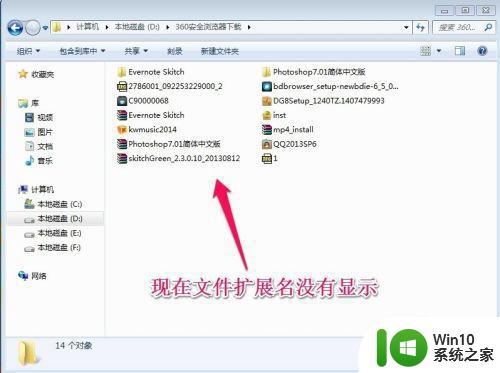
2、我们可以再计算机窗口中单击组织!
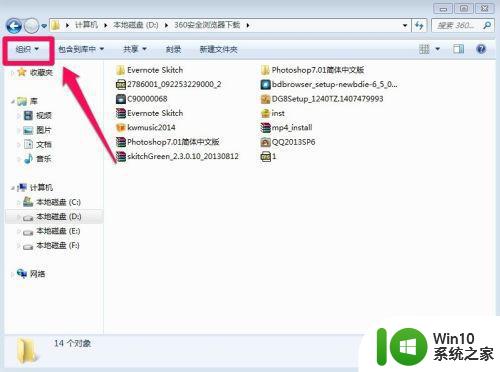
3、然后在弹出的菜单中,单击文件夹和搜索选项!
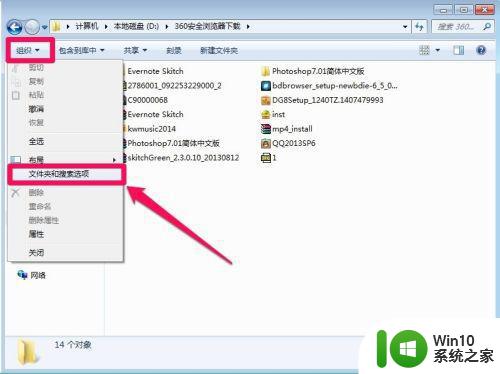
4、在文件夹选项窗口中我们单击查看按钮!
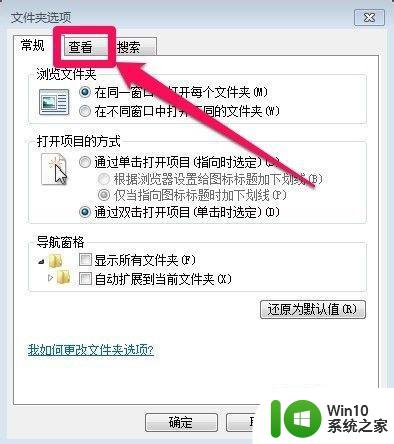
5、在查看中我们找到隐藏已知文件的扩展名,我们把前面的对勾取消!确定!
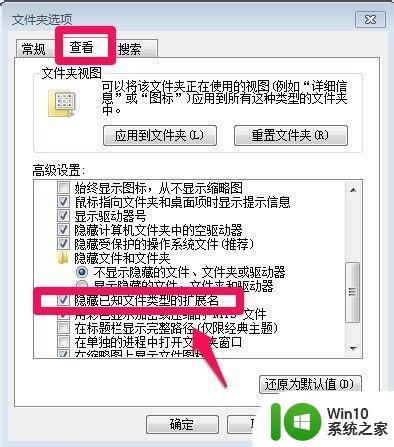
6、这时候我们去查看我们的文件你会发现文件的扩展名已经显示出来了。
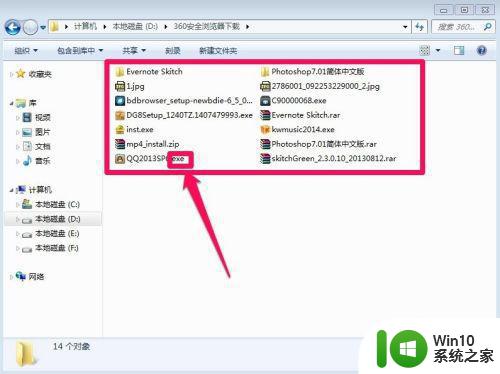
7、当然你以后如果不想显示文件扩展名的话,可以用类似的方法处理即可!
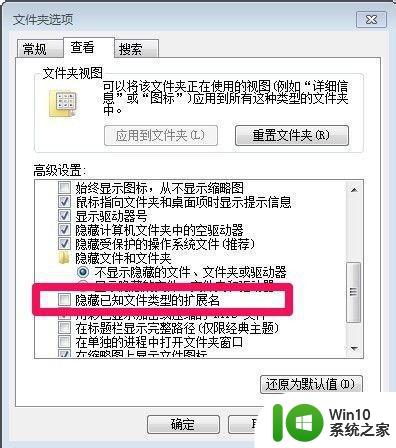
在日常使用电脑过程中,很多人或许习惯隐藏文件扩展名以便更轻松地处理文件。而在需要调整文件格式或修改后缀名时,开启文件扩展名显示则变得必不可少。在Win7系统中,通过简单的几个步骤就可以轻松实现文件扩展名的隐藏和显示,方便用户更好地管理文件。
win7如何开启或关闭文件扩展名的显示和隐藏 怎样在win7系统中实现文件扩展名的隐藏和显示相关教程
- win7隐藏文件扩展名 如何设置Win7显示文件扩展名
- win7怎么隐藏扩展名 如何隐藏文件扩展名win7
- win7中如何显示文件扩展名 win7文件扩展名怎么显示出来
- win7隐藏已知文件类型的扩展名在哪里设置 win7如何隐藏文件扩展名设置
- win7怎么显示文件扩展名 win7文件显示扩展名的方法
- win7中如何显示扩展名 win7如何设置文件显示扩展名
- win7怎样显示文件类型扩展名 win7不显示扩展名怎么办
- win7如何显示文件后缀名 win7怎么打开文件扩展名显示选项
- w7显示扩展名的方法 Windows 7如何显示文件扩展名
- w7打开文件扩展名的方法 怎么修改win7系统文件扩展名
- win7如何显示隐藏文件和文件夹 win7隐藏文件显示方法
- win7文件扩展名显示不出来怎么办 win7如何修改文件扩展名显示方式
- window7电脑开机stop:c000021a{fata systemerror}蓝屏修复方法 Windows7电脑开机蓝屏stop c000021a错误修复方法
- win7访问共享文件夹记不住凭据如何解决 Windows 7 记住网络共享文件夹凭据设置方法
- win7重启提示Press Ctrl+Alt+Del to restart怎么办 Win7重启提示按下Ctrl Alt Del无法进入系统怎么办
- 笔记本win7无线适配器或访问点有问题解决方法 笔记本win7无线适配器无法连接网络解决方法
win7系统教程推荐
- 1 win7访问共享文件夹记不住凭据如何解决 Windows 7 记住网络共享文件夹凭据设置方法
- 2 笔记本win7无线适配器或访问点有问题解决方法 笔记本win7无线适配器无法连接网络解决方法
- 3 win7系统怎么取消开机密码?win7开机密码怎么取消 win7系统如何取消开机密码
- 4 win7 32位系统快速清理开始菜单中的程序使用记录的方法 如何清理win7 32位系统开始菜单中的程序使用记录
- 5 win7自动修复无法修复你的电脑的具体处理方法 win7自动修复无法修复的原因和解决方法
- 6 电脑显示屏不亮但是主机已开机win7如何修复 电脑显示屏黑屏但主机已开机怎么办win7
- 7 win7系统新建卷提示无法在此分配空间中创建新建卷如何修复 win7系统新建卷无法分配空间如何解决
- 8 一个意外的错误使你无法复制该文件win7的解决方案 win7文件复制失败怎么办
- 9 win7系统连接蓝牙耳机没声音怎么修复 win7系统连接蓝牙耳机无声音问题解决方法
- 10 win7系统键盘wasd和方向键调换了怎么办 win7系统键盘wasd和方向键调换后无法恢复
win7系统推荐
- 1 风林火山ghost win7 64位标准精简版v2023.12
- 2 电脑公司ghost win7 64位纯净免激活版v2023.12
- 3 电脑公司ghost win7 sp1 32位中文旗舰版下载v2023.12
- 4 电脑公司ghost windows7 sp1 64位官方专业版下载v2023.12
- 5 电脑公司win7免激活旗舰版64位v2023.12
- 6 系统之家ghost win7 32位稳定精简版v2023.12
- 7 技术员联盟ghost win7 sp1 64位纯净专业版v2023.12
- 8 绿茶ghost win7 64位快速完整版v2023.12
- 9 番茄花园ghost win7 sp1 32位旗舰装机版v2023.12
- 10 萝卜家园ghost win7 64位精简最终版v2023.12